更新日期:2017-11-06 来源:http://www.dxupan.com 作者:云骑士xp系统
近期有win10系统网友到本站反映说碰到这样一个情况,就是双击某个文件的时候,提示“windows无法打开此类型文件”,导致文件打不开,这是怎样回事呢,经过分析大概是在选中打开方式的时候选中错误了,该怎样办呢,接下来就给我们详解一下win10系统打开文件提示“windows无法打开此类型文件”的具体处理办法。
1、鼠标右键点击格式为jpg的文件,打开【打开方式】再打开【其他默认应用】;
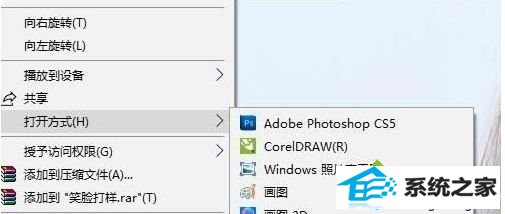
2、此时会跳出一个菜单,我们选中正确的选项,无合适的选项就点击【更多应用】进行选中;
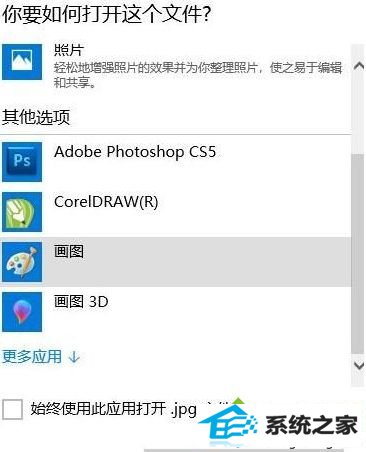
3、如果还无找到就再选中【在这台电脑上查找其他应用】,对全电脑的程序进行筛选。最后打开【确定】。
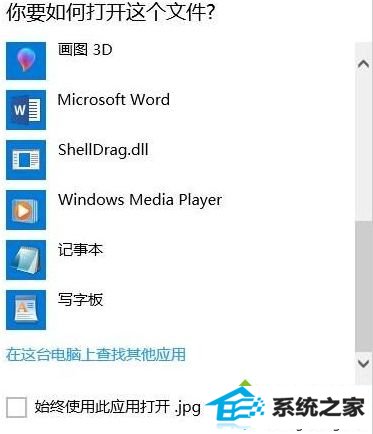
上述给我们详解的就关于win10系统打开文件提示“windows无法打开此类型文件”的详细处理步骤,有碰到一样问题的网友们只需要按照上面的办法选中对的打开方式就可以了。